
※本ページはプロモーション(広告)が含まれています。
3ヶ月無料で、エリア内なら無制限で使える楽天モバイル。
実は、テザリングも無料・無制限で使えるんです!これは、楽天モバイルを「固定回線やWiFiルーター代わりに使いたい」と思っている人にもうれしい内容ですよね。
ただし、楽天モバイルでテザリングを利用する前に、スマホ単体で使うよりも速度が遅くなるなど、知っておくべき注意点があるんです。
また、楽天エリア外の人や、速い通信速度を必要とするサービスの利用は向いていません。
この記事では、実際に楽天モバイルでテザリングを頻繁に利用している私が、テザリングを利用する方法と注意点についてを解説します。
最後まで読めば、楽天モバイルで快適にテザリングができるようになるので、ぜひ参考にしてください。
おすすめの格安SIMは「【2025年5月】格安SIMのおすすめを26社から比較!初めてにはこれ!」で紹介しています。
楽天モバイルの評判は「【2023年最新】楽天モバイルは評判通りのサービス?口コミから見るリアルな声」で紹介しています。
楽天モバイルのおすすめ端末は「楽天モバイルのおすすめ端末5選【2025年5月】実質0円もあり!」で紹介しています。
1.楽天モバイルはテザリングが無料・無制限で使える

楽天モバイルでは、追加料金なしで無制限にテザリングが利用できます。
※テザリング:パソコンやタブレットなどの機器を、スマホを通してネットに接続すること。
楽天モバイルのテザリングとWiFiルーターを比較
テザリングを利用すれば、楽天モバイルは十分WiFiルーターの代わりになるんです。
以下、他のネット回線サービスと比べてみました。モバイルルーターは、代表的なサービス「WiMAX」の特徴をまとめています。
←(スクロールできます)→
| 楽天モバイル | モバイルルーター (WiMAX) | 固定回線 | |
| デザイン |  |  |  |
| 月間データ容量 | ◯ 楽天エリア内:無制限 エリア外:5GB | ◯ 無制限 (3日10GB制限) | ◎ 無制限 |
| 平均速度※ (下り) | △ 13.91 | ◯ 30〜40Mbps | ◎ 約250Mbps |
| 月額料金 | ◎ 0〜1GB:0円 1〜3GB:1,078円 3〜20GB:2,178円 20GB〜:3,278円 | △ 約3,500〜4,000円 | △ 4,500〜5,000円 |
| 契約期間 | ◎ なし | × 2〜3年 | × 2年 |
| 外出先での利用 | ◯ | ◯ | × |
※通信速度はみんなの通信速度を参照
※月額料金は税込み
楽天モバイルのテザリングを使う1番のメリットは、料金が安いことです。もしも月間20GB使うとすると、モバイルルーターや固定回線と比べ、1年間で6,000〜25,000円ほど安くなります。
さらに、契約期間もないので、違約金なしで好きなタイミングに解約できるんです。
楽天モバイルのテザリングを利用して、モバイルルーターや固定回線なしでネット環境を整えましょう!
注意!こんな使い方は向いていない
ただし、以下のような場合は、楽天モバイルのテザリングは向いていません。
- 楽天エリア外で利用する
- オンラインゲーム、大画面での動画視聴など30Mbps以上の速度が必要なサービスを利用する
エリア外では5GBしか使えないのでWiFiルーターとしては不十分ですし、30Mbps以上の速度が必要なサービスは利用できないんです。
上記に当てはまる人は、モバイルルーターや固定回線を選んでください。
2.楽天モバイルでテザリングする前に知っておくべき2つ
楽天モバイルでテザリングを利用する前に、以下2つのことを知っておいてください。
- スマホ単体で使う場合よりも速度が遅い
- テザリングに対応していない機種がある
それぞれ解説していきます。
注意点1.スマホ単体で使う場合よりも速度が遅い
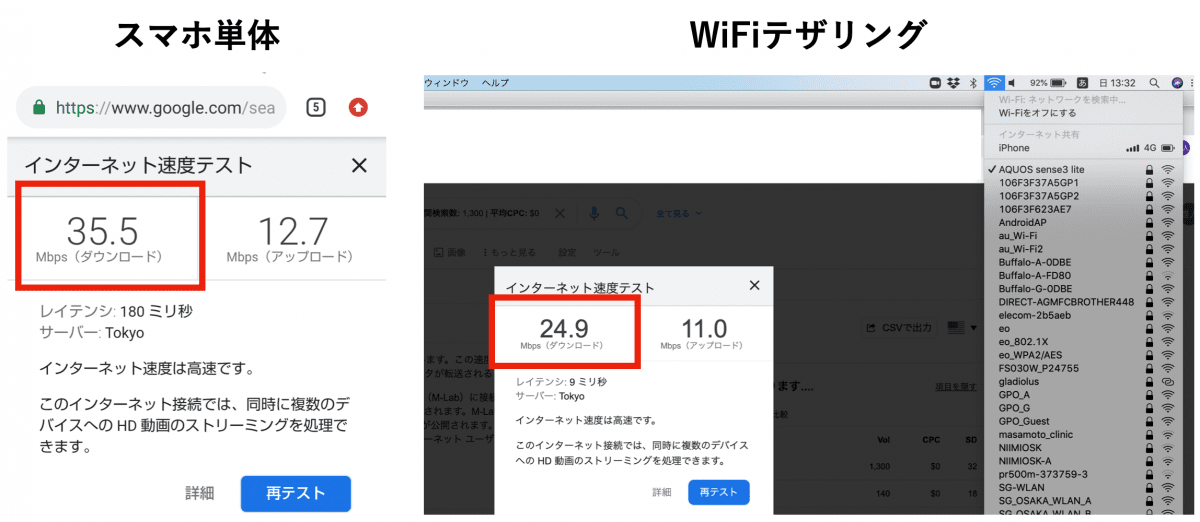
※数字が大きいほど速度が速い
上の画像は、私が大阪の都心部で楽天モバイルの速度を測ったものです。スマホ単体で使った時の速度は35.5Mbpsでしたが、テザリング時の速度は24.9Mbpsに落ちてしまいました。
楽天モバイルのテザリング利用時の速度は、15〜25Mbpsほどだと考えておいてください。
オンラインゲームや大画面での動画視聴はできない
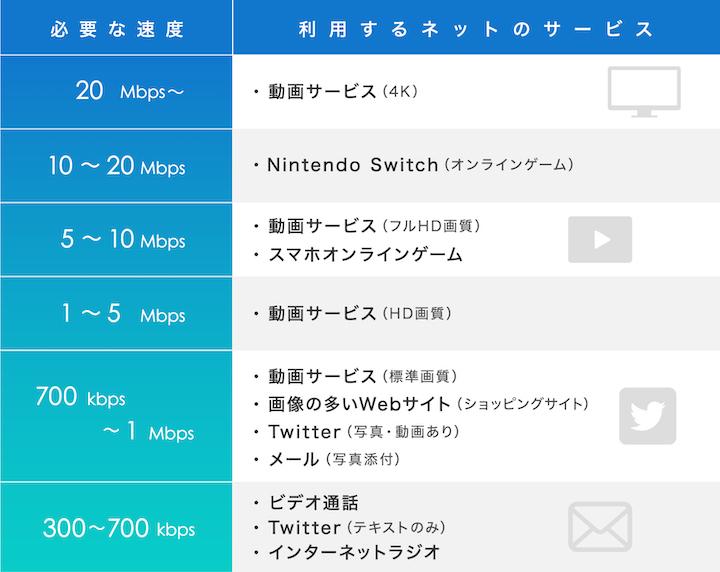
楽天モバイルのテザリングで使えるサービスは上記の通りです。パソコン用のオンラインゲームや大画面での動画視聴などはできません。
それらを快適に利用するには、30Mbps以上の速度が必要とされているからです。
なので、オンラインゲームをしたり大画面で動画を観たい人は、楽天モバイルをWiFiルーターとして使うのは向いていません。固定回線を検討してください。
注意点2.テザリングに対応していない機種がある
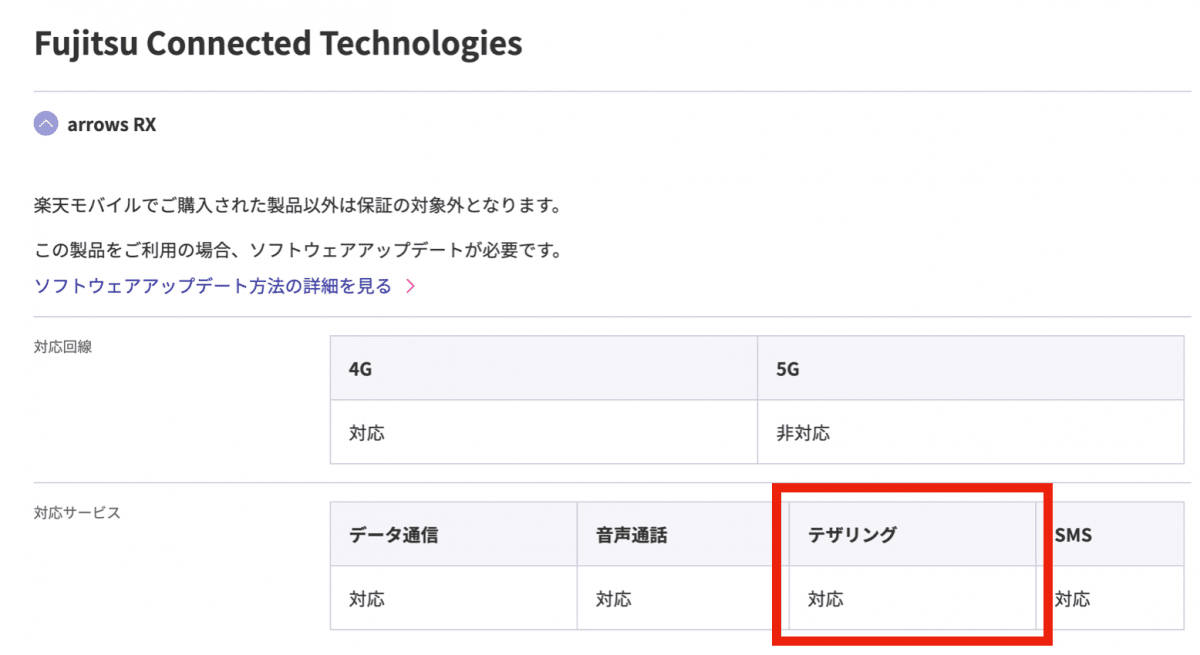
楽天モバイルでは、テザリングが利用できる機種とできない機種があります。
公式サイトで販売されている機種はもちろん、iPhoneも5s以降の機種であれば問題なく利用できますが、それ以外の機種でテザリングをしたい人は、以下の手順で対応状況をチェックしてください。
- 楽天回線対応製品の一覧ページにアクセス
- 利用したい機種のテザリング項目をチェック
3.楽天モバイルでテザリングを利用する方法
楽天モバイルは、以下3つの接続方法でテザリングすることができます。
- WiFiテザリング:スマホと機器をWiFiで接続する方法
- Bluetoothテザリング:スマホと機器をBluetoothで接続する方法
- USBテザリング:スマホと機器をUSBで接続する方法
まずはそれぞれのメリット・デメリットを確認しましょう。
←(スクロールできます)→
| 接続方法 | WiFiテザリング | Bluetoothテザリング | USBテザリング |
| メリット | ・速度が速い(15〜25Mbpsほど) ・複数の端末を接続できる | ・充電が減りにくい | ・充電が減りにくい ・速度が速い(20Mbps〜25Mbpsほど) ・セキュリティが強い |
| デメリット | ・充電が減りやすい | ・速度が遅い(10Mbpsほど) ・複数の端末を接続できない | ・1台だけしか接続できない ・USBケーブルが必要 |
状況によって3つの接続方法を使い分けられるとベストですが、手間がかかります。なので、基本的にはWiFiテザリングの方法だけ知っておけばOKです。
充電の減りが気になる人のみ、Bluetoothテザリング・USBテザリングの方法もチェックしてください。
それでは、iPhoneでテザリングする場合と、Androidでテザリングする場合に分けて、利用方法を見ていきましょう。
iPhoneでテザリングする場合
まずは、iPhoneで上記3つの接続方法を利用してテザリングする手順をお教えします。(Androidの場合はこちら)
WiFiテザリングの方法
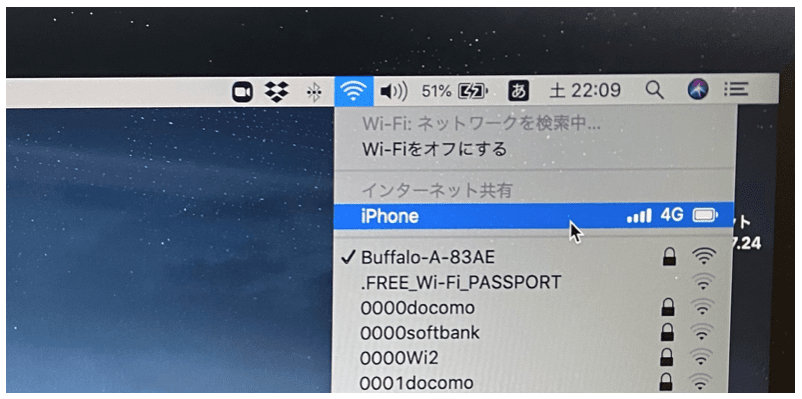
- iPhone側で「設定」アプリを開く
- 「インターネット共有」をクリック
- 「ほかの人の接続を許可」の右のボタンをオンにする
- パスワードを設定する
- 接続したい機器側でWiFiネットワークからiPhoneを選ぶ
利用時はパスワードを設定しよう
テザリングをする際は、なるべくパスワードを設定しましょう。
もしパスワードを設定せずに使っていると、勝手に他人に接続され、以下のようなトラブルが起こるかもしれません。
- エリア外での利用時にデータ容量を消費される
- スマホや接続機器などの情報が流出し、悪用される
Bluetoothテザリングの方法
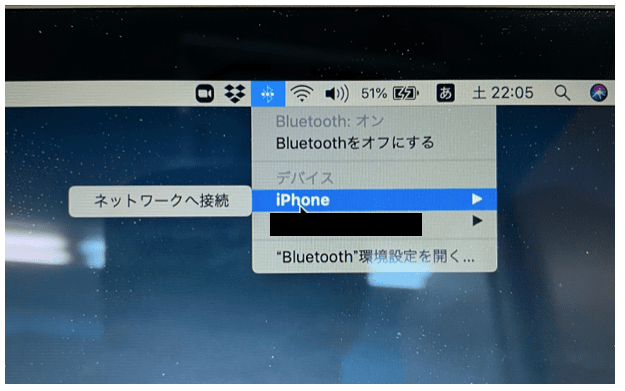
- iPhone側で「設定」アプリを開く
- 「インターネット共有」をクリック
- 「ほかの人の接続を許可」の右のボタンをオンにする
- 設定画面に戻り「Bluetooth」をオンにする
- 接続したい機器側でBluetoothをオンにし、iPhoneを選ぶ
USBテザリングの方法
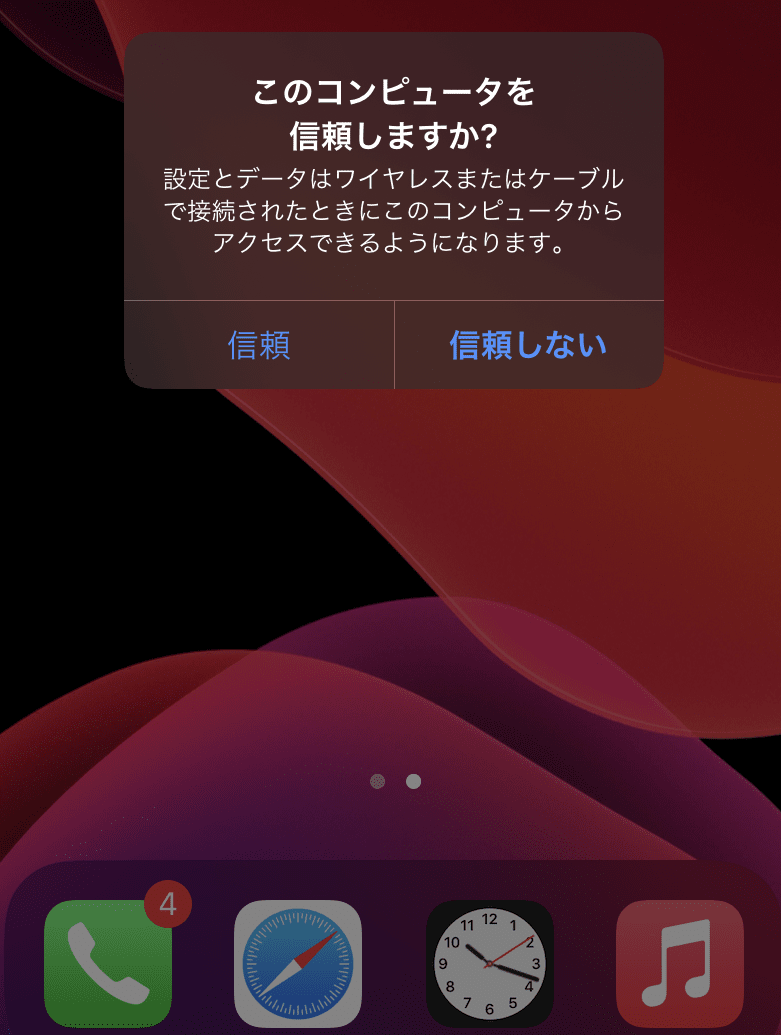
- 接続したい機器側で「iTunes」をインストールする
- iPhoneと機器をUSBケーブルで接続する
- iPhoneで「設定」アプリを開く
- 「インターネット共有」をクリック
- 「ほかの人の接続を許可」の右ボタンをオンにする
- 「このコンピュータを信頼しますか?」との表示で「信頼する」をクリック
Androidでテザリングする場合
次に、Android端末でテザリングする手順を見ていきましょう。
WiFiテザリングの方法
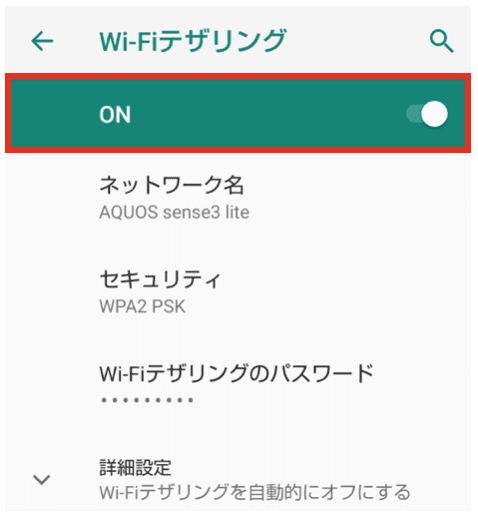
- Android側で「設定」アプリを開く
- 「ネットワークとインターネット」をクリック
- 「テザリング」をクリック
- 「WiFiテザリング」をクリック
- ボタンをクリックしてオンにする
- 接続したい機器側でWiFiネットワークからAndroid端末を選ぶ
Bluetoothテザリングの方法
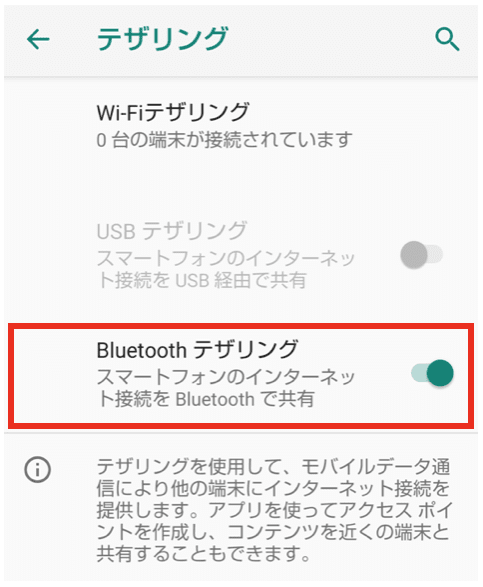
- Android側で「設定」アプリを開く
- 「ネットワークとインターネット」をクリック
- 「テザリング」をクリック
- 「Bluetoothテザリング」をクリックしてオンにする
- 接続したい機器側でBluetoothをオンにし、Androidを選ぶ
USBテザリングの方法
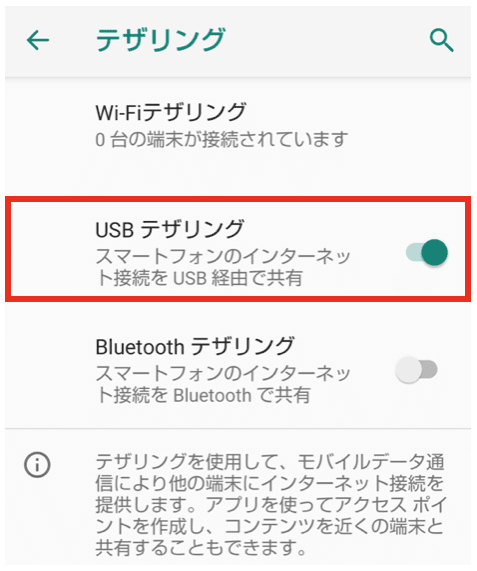
- 接続したい機器とAndroidをUSBケーブルで接続する
- Android側で「設定」アプリを開く
- 「ネットワークとインターネット」をクリック
- 「テザリング」をクリック
- 「USBテザリング」をクリックしてオンにする
4.楽天モバイルでテザリングができない時の対処法4つ
「楽天モバイルでテザリングを利用したいけれど、うまくネットにつながらない・・・」などのトラブルには、以下4つの対処法があります。
- スマホ・接続機器の両方でWiFi・Bluetoothを接続しなおす
- スマホ・接続機器の両方で再起動をおこなう
- 接続している機器を減らす
- ファームウェアをアップデートする
それぞれ解説していきます。
対処法1.スマホ・接続機器の両方でWiFi・Bluetoothを接続しなおす
接続したタイミングが悪いなどの原因で、楽天モバイル端末と機器(パソコンやタブレットなど)がうまく接続できていないかもしれません。
スマホと機器の両方でWiFiやBluetoothを一度オフにし、接続しなおしてみてください。
対処法2.スマホ・接続機器の両方で再起動をおこなう
WiFiやBluetoothを接続しなおしてもうまくいかない場合は、スマホと機器の両方を再起動してみましょう。
何かしらのトラブルが起こった時には、再起動で解決することが多いです。
対処法3.接続している機器の数を減らす
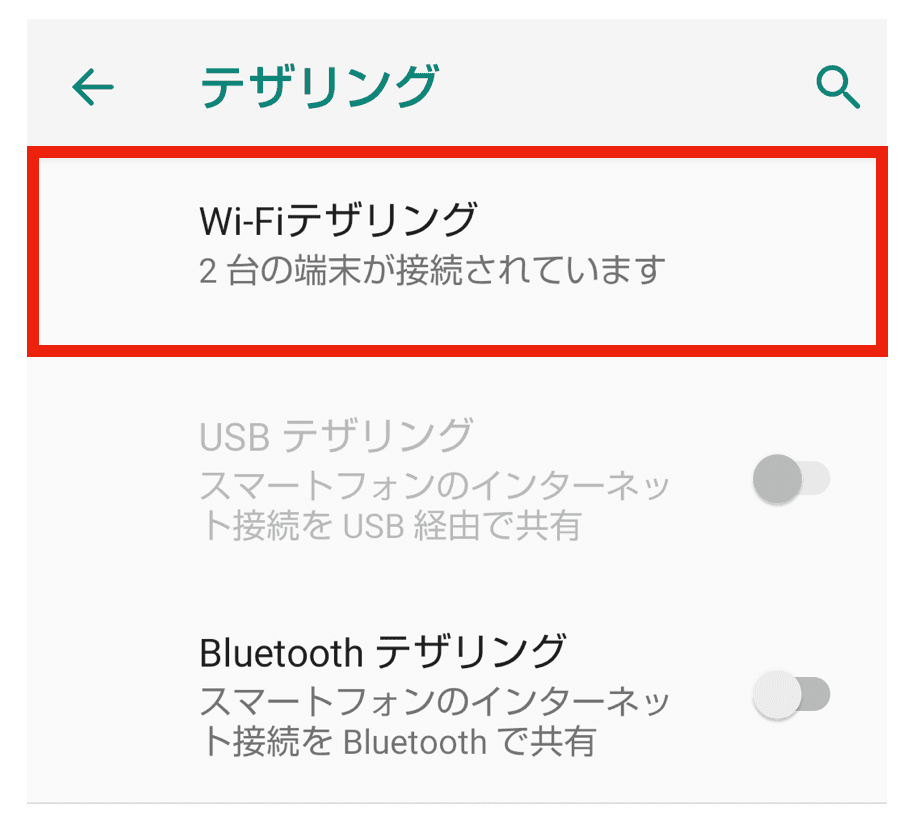
接続している機器が多ければ多いほど、速度が遅くなったり、接続が切れてしまうリスクも大きくなります。
使っていない機器の接続を切ってみてください。
対処法4.ファームウェアをアップデートする
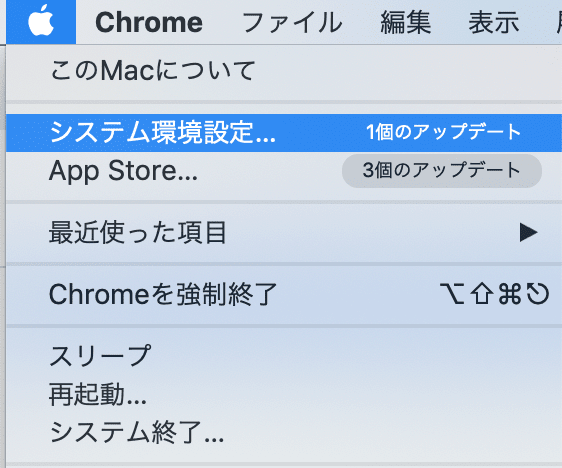
ファームウェアのバージョンが古いことが原因で、うまくネットにつながっていない可能性があります。
たとえば、iPhoneやMacの場合、「ソフトウェアアップデート」が表示されていれば、それを実行して最新のバージョンにしてみてください。
まとめ
楽天モバイルのテザリングを利用することで、固定回線やモバイルルーターなしでネット環境を整えられます。
サクッと契約して、快適なネット生活を送りましょう!






 光回線カテゴリー
光回線カテゴリー WiMAXカテゴリー
WiMAXカテゴリー VODカテゴリー
VODカテゴリー